Cómo hacer videollamadas en Android con 3 formas
Durante mucho tiempo, la capacidad de las videollamadas ha estado disponible para un número muy limitado de aplicaciones. Los procesos involucrados en hacer tales videollamadas también fueron bastante largos y complicados. Sin embargo, el avance de la tecnología ha revolucionado por completo la forma en que se realizan las videollamadas en la actualidad. Se han vuelto más simples, más claros y más convenientes. Ya no tienes que pedir el ID de Skype de tu amigo para hacer una llamada. Ya no necesita tener acceso a una PC para hacer la videollamada. Puedes hacerlo directamente desde tu teléfono Android. Algunas de las mejores aplicaciones de videollamadas que ahora están disponibles para usted se encuentran en Facebook Messenger, Viber y ezTalks. Entonces, ¿te has estado preguntando cómo hacer videollamadas en Android? La siguiente es una guía paso a paso sobre cómo hacer una videollamada en las tres plataformas:
1. Cómo hacer una videollamada en Facebook Messenger
Facebook ha cambiado la forma en que envías mensajes de texto e interactúas con tus amigos. Siempre ha habido esos momentos en los que un texto, emoji o gif nunca es suficiente para comunicarse con sus amigos. Aquí es donde ahora entran las videollamadas de Facebook Messenger. Es muy conveniente y fácil de usar. Durante el lanzamiento de esta función, la videollamada solo podía ser entre dos personas. ¡Actualmente, puedes tener chats grupales con hasta 50 personas! La pantalla se puede dividir para acomodar solo a seis personas, pero el resto seguirá escuchando y puede contribuir a través de textos, gifs, etc. La videollamada también viene con filtros y máscaras tipo Snapchat que la hacen aún más agradable. Los siguientes pasos muestran cómo hacer una videollamada con el mensajero de Facebook;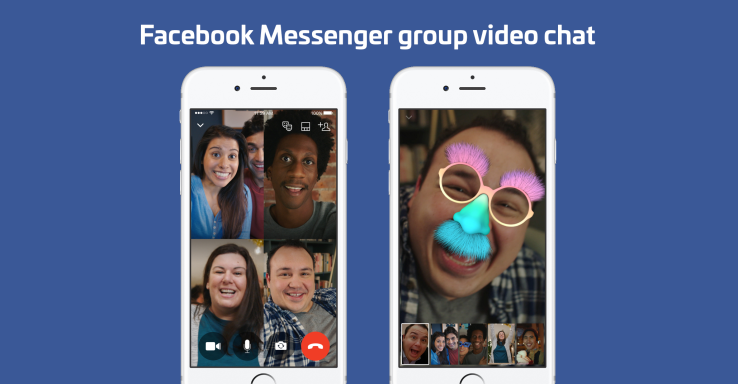
2. Cómo hacer videollamadas en Viber
Viber, la popular aplicación de mensajería y VoIP, también ofrece una excelente función de videollamada. Con su videollamada, puede interactuar con cualquier persona de sus contactos siempre que utilice un dispositivo compatible. La función es compatible con al menos Android 4.0 o versiones posteriores. Con Viber, también puede transferir una videollamada desde un dispositivo móvil a una computadora de escritorio. A continuación se muestra cómo hacer una videollamada usando Viber;
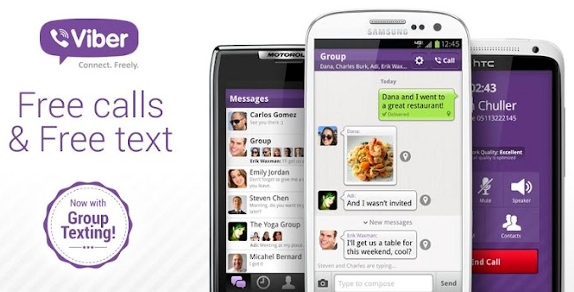
una. Instala la última versión de Viber
Para disfrutar de la experiencia definitiva de lo que ofrecen las videollamadas en Viber, deberá descargar la última versión de Viber. Está disponible en múltiples plataformas de tiendas de Android, incluida la tienda Google Play.
b. Busca el contacto al que quieres llamar
Con la función de búsqueda, puede escribir el nombre de la persona a la que desea llamar y debería aparecer su perfil.
C. Toca el ícono de llamada gratis
Después de que aparezca el nombre que estabas buscando, cuando lo toques, verás dos opciones. Uno de ellos es sobre un mensaje de texto gratuito, mientras que el otro es una llamada gratuita. Elija el icono de llamada gratuita.
d. Selecciona la opción de videollamada
Una vez que se conecte la llamada, aparecerán varias opciones en su pantalla. Elija la opción de videollamada y esto lo conectará con su colega en el otro extremo. Debes tener en cuenta que para que esto funcione, tanto tú como la persona a la que llamas deben tener activada la función de videollamada.
Puede decidir cambiar de cámara tocando el icono de la cámara que se ve en la pantalla. La videollamada de Android Viber no se limita a los destinatarios que usan dispositivos Android solamente. Puede usar su teléfono inteligente Android para hacer estas llamadas a personas que usan otros dispositivos iOS, Mac y Windows.
3. Cómo hacer videollamadas usando ezTalks Cloud Meeting
Las aplicaciones de videollamadas mencionadas anteriormente son en su mayoría eficientes cuando se realiza una llamada entre un número limitado de personas. Si está buscando involucrar de manera efectiva a más de unas pocas personas en una videollamada, entonces debería considerar usar ezTalks Cloud Meeting. Es una aplicación de videoconferencia muy poderosa que ofrece calidad de audio y video HD. Su plan gratuito te permite alojar hasta 100 participantes diferentes en tus videollamadas durante 40 minutos sin cobrarte un centavo y totalmente gratis. Además, puede disfrutar de otras características increíbles, como la pizarra interactiva, la grabación y el intercambio de imágenes y archivos, la programación de reuniones, el cambio de presentadores, etc. Puede actualizar a sus planes pagos para disfrutar de más beneficios. Esta aplicación es muy fácil de usar e implica varios pasos clave:

una. Descargue e instale la aplicación ezTalks Cloud Meeting
La aplicación de conferencia en la nube ezTalks está disponible en Play Store de forma gratuita. Descargue e instale la última versión para disfrutar de todas las funciones que tiene para ofrecer.

b. Inicia sesión o regístrate primero
Antes de poder disfrutar de las videollamadas de ezTalks, primero debe iniciar sesión en su cuenta. Esto es crucial ya que garantiza que sus llamadas y todos los demás datos permanezcan privados. Si ya es miembro, puede iniciar sesión con su dirección de correo electrónico y contraseña. En caso de que sea nuevo en ezTalks, deberá registrarse con su dirección de correo electrónico o su cuenta de Google o Facebook.
C. Entra en la videoconferencia virtual
Una vez que haya iniciado sesión con éxito en ezTalks, el siguiente paso es ingresar a la sala de videoconferencia virtual. En esta sala, tendrá la opción de organizar o unirse a la conferencia. Si está organizando la videoconferencia, se genera un enlace a través del cual puede invitar a sus otros amigos a la reunión.
d. Comparte el enlace
El enlace creado anteriormente actuará como una identificación para que otros miembros se unan al chat. Compártelos y, al hacer clic en él, pueden unirse a tu chat de video. Por supuesto, también necesitarán tener la aplicación instalada para poder participar plenamente en la conferencia.
Hacer videollamadas en dispositivos Android nunca ha sido tan fácil como ahora. La falta de una PC o computadora portátil nunca debería impedirle disfrutar de un chat de video en vivo con sus amigos. Instale cualquiera de las aplicaciones mencionadas anteriormente y las interacciones de video con sus amigos nunca volverán a ser las mismas.